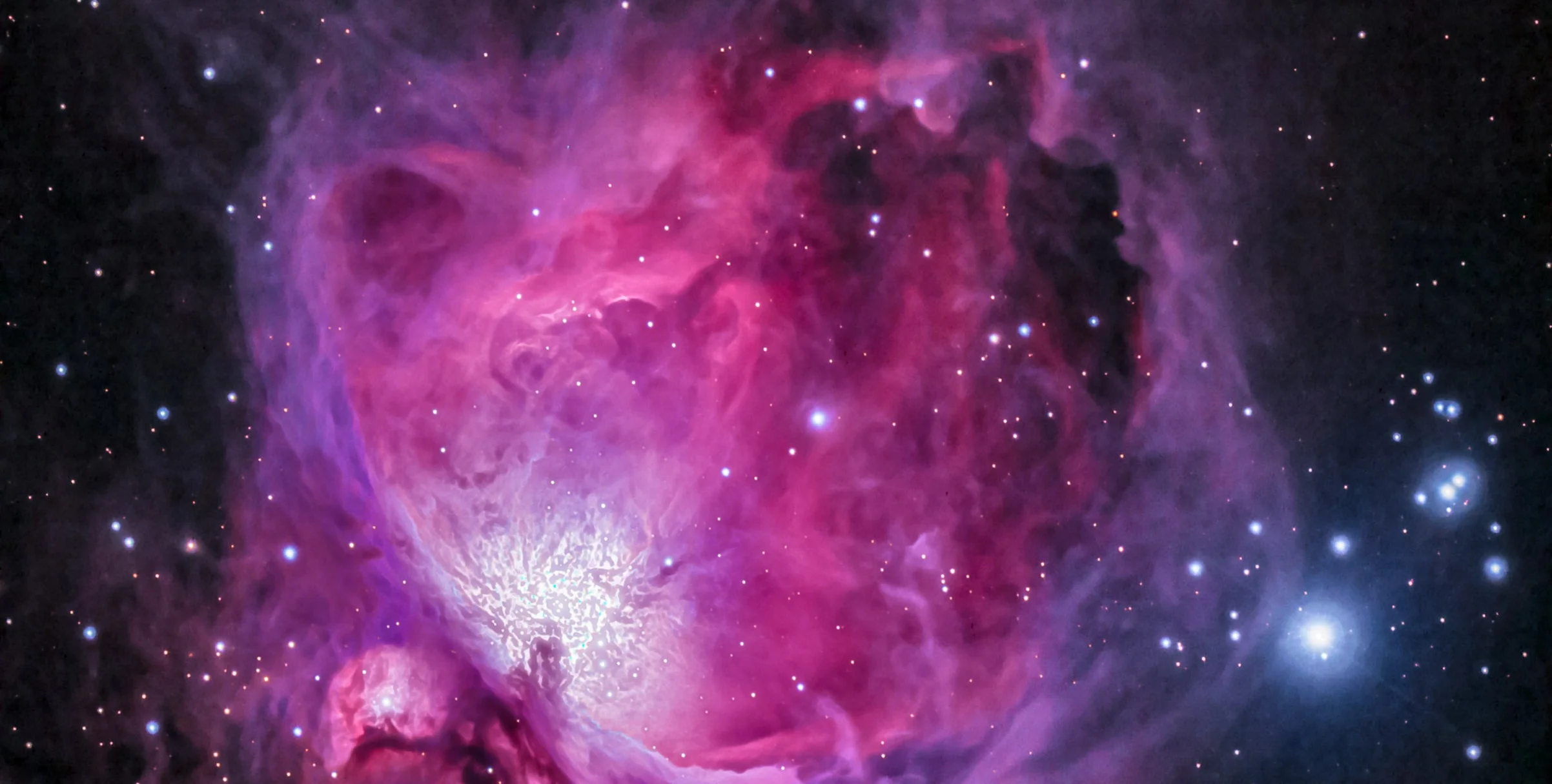
Cómo creé mi primera librería en PIP
python pip librerías automatización educación
La primera vez que vi a mi jefe ejecutar comandos en una terminal Linux, quedé totalmente inspirado. Acostumbrado a usar Windows toda la vida, me sorprendió que en esa terminal lo que le decías al computador, se cumplía al pie de la letra. Es decir, si escribías que querías borrar todos los archivos… ¡los borraba! Incluso si eso implicaba que luego no pudieras volver a encender la máquina.
Aún uso Windows cada día y lo considero un sistema operativo genial. Pero la realidad es que Windows “protege” al usuario de muchas acciones. Esta protección es buena en la mayoría de los casos, pero de alguna manera hace que tengas menos poder sobre tu PC.
Uno de los comandos que mi jefe escribió varias veces fue pip install .... Me dijo que era para instalar paquetes de Python. En ese momento, no sabía ni qué era Python, y mucho menos qué era pip, pero la frase quedó grabada en mi mente.
La realidad es que no necesitas tener Linux para usar pip; funciona perfectamente en Windows o Mac. Pero como yo lo conocí en ese contexto, me quedó asociado a esa experiencia. Soy ingeniero civil de profesión, pero he aprendido programación por mi cuenta. Creo sinceramente que la programación es una herramienta poderosísima que debería enseñarse desde la educación básica, al igual que las matemáticas. Al menos nociones básicas sobre estructuras de datos, cómo funciona Internet, servidores, API’s, etc.
Como dicen por ahí, todo parece imposible hasta que se hace. Con esa idea, hace unos días me propuse crear mi primer proyecto pip.
🚀 Ventajas de tener un proyecto PIP
Decidí crear una librería pip por una razón fundamental: tengo varios programas en Python que uso frecuentemente en distintos proyectos, y necesito poder importarlos fácilmente sin copiar el código en cada uno. Mi objetivo es que cada carpeta de proyecto sea “aislable”, es decir, que incluya solo lo esencial.
Subir una librería a PyPI te permite:
- Evitar repetición de código.
- Actualizar la librería y tener los cambios reflejados en todos tus proyectos.
- Compartir tu código con la comunidad.
💼 Programa conversor_nominas_bancos_chile
El proyecto que seleccioné es sencillo pero muy útil para la empresa donde trabajo. Toma una nómina de pagos en Excel y la transforma al formato de otros bancos. Una nómina de pagos es simplemente un listado de transferencias para pagar a varias personas al mismo tiempo.
A pesar de su simplicidad, esta librería puede ser de gran ayuda para cualquier empresa que realice pagos de forma automatizada. Además, cuenta con una interfaz desarrollada en Tkinter, lo que facilita su uso para personas sin conocimientos de programación.
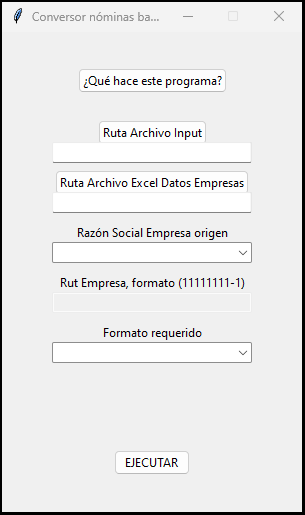
⚙️ Proceso de creación de la librería
- Crear estructura básica del proyecto:
nombre_del_proyecto/
|-- nombre_del_proyecto/
| |-- __init__.py
| |-- archivo1.py
| |-- archivo2.py
|-- README.md
|-- LICENSE
|-- setup.py- Agregar el código a
archivo1.pyyarchivo2.py. - Crear
README.mdcon la documentación. - Agregar una licencia (
LICENSE). - Configurar
setup.pycon metadatos del proyecto:
from setuptools import setup, find_packages
setup(
name='nombre_del_proyecto',
version='0.1',
author='Tu Nombre',
author_email='tu_email@ejemplo.com',
description='Descripción del proyecto',
packages=find_packages(),
install_requires=['paquete1', 'paquete2'],
)- Para ejecutar la interfaz desde la terminal tras instalar la librería, se puede usar:
entry_points={
'console_scripts': [
'start_menu_conversor_nominas = conversor_nominas_bancos_chile.bank_tkinter_menu:iniciar_menu'
]
},- Para subirlo inicialmente, usé:
python setup.py sdist bdist_wheel
twine upload dist/*Pero me encontré con este artículo que indica que ya no se recomienda usar setup.py directamente.
Así que opté por poetry y configuré pyproject.toml así:
[tool.poetry]
name = "conversor_nominas_bancos_chile"
version = "1.8.2"
description = "Librería que convierte nóminas del BCI al formato de otros bancos."
authors = ["Antonio Canada Momblant <xxxx@gmail.com>"]
license = "MIT"
readme = "README.md"
repository = "https://github.com/tonicanada/conversor_nominas_bancos_chile"
[tool.poetry.dependencies]
python = "^3.10"
pandas = "^1.5.3"
numpy = "^1.24.2"
datetime = "^5.1"
pathlib = "^1.0.1"
tk = "^0.1.0"
openpyxl = "^3.1.2"
xlrd = "^2.0.1"
[tool.poetry.scripts]
start_menu_conversor_nominas = "conversor_nominas_bancos_chile.bank_tkinter_menu:iniciar_menu"
[build-system]
requires = ["poetry>=1.0"]
build-backend = "poetry.masonry.api"Finalmente lo subí con:
poetry build
poetry publish📦 Instalación y ejemplo de uso
pip install conversor_nominas_bancos_chileY para abrir la interfaz:
start_menu_conversor_nominasTambién puedes importar y usar las funciones directamente:
from conversor_nominas_bancos_chile import bank_functions
# Convertir nómina BCI a distintos formatos bancarios
df_banco_chile = bank_functions.bci_to_bancochile_nomina_transferencias(...)
df_banco_santander = bank_functions.bci_to_santander_transferenciasmasivas(...)Y acceder a archivos internos del paquete:
from pathlib import Path
import json
import pkg_resources
path = pkg_resources.resource_filename('conversor_nominas_bancos_chile', 'bancos_codigos.json')
with open(path) as f:
bancos_codigos = json.load(f)🔗 Recursos
Si te gustó este artículo, ¡dale a 👏 y compártelo! Puedes seguirme en mi LinkedIn, Twitter, Facebook o Medium.